win10自带应用无法打开怎么修复 win10打不开自带应用如何解决
更新时间:2023-09-22 14:15:23作者:zheng
在我们安装完win10操作系统之后会发现win10电脑自带了很多的应用程序,有些用户在使用win10电脑的时候就发现这些系统自带的程序突然无法打开了,但是下载的第三方软件却可以,这该如何解决呢?今天小编就教大家win10自带应用无法打开怎么修复,操作很简单,跟着小编一起来操作吧。
推荐下载:win10系统纯净版
方法如下:
1、首先可以使用“win+r”打开运行,直接输入“services.msc”,点击确定。
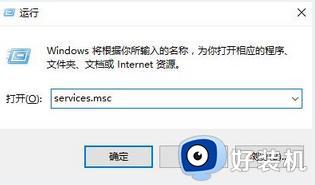
2、然后可以直接找到“Windows Update”服务,并点击“停止此服务”。
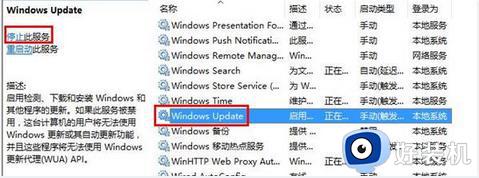
3、接着可以打开C:Windows,直接重命名“SoftwareDistribution”文件。
4、这个时候可以右击“Windows Update”服务,直接点击启动。
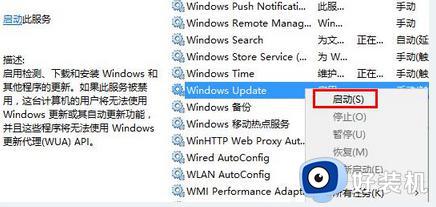
5、最后,可以在运行中输入“wsreset”,直接点击确定。
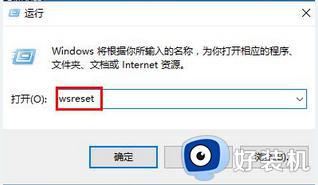
以上就是关于win10自带应用无法打开怎么修复的全部内容,还有不懂得用户就可以根据小编的方法来操作吧,希望能够帮助到大家。
win10自带应用无法打开怎么修复 win10打不开自带应用如何解决相关教程
- win10自带应用无法打开如何修复 win10打不开自带应用程序怎么解决
- win10自带应用打不开如何修复 win10电脑无法打开自带的应用程序
- win10自带的应用程序打不开的解决方法 win10自带程序无法打开怎么办
- win10系统自带的软件无法使用怎么办 win10所有自带应用都打不开如何处理
- win10内置应用无法打开怎么办 win10内置应用程序打不开怎么办
- win10应用打不开的解决方法 win10应用程序无法打开怎么办
- win10录屏软件无法打开如何修复 win10自带录屏用不了如何解决
- win10自带应用无法打开的解决方法 win10自带的程序打不开怎么办
- win10无法打开自带应用程序的解决方法 win10打不开自带的应用程序怎么办
- windows10应用商店打不开如何修复 win10应用商店打不开怎么办
- win10拼音打字没有预选框怎么办 win10微软拼音打字没有选字框修复方法
- win10你的电脑不能投影到其他屏幕怎么回事 win10电脑提示你的电脑不能投影到其他屏幕如何处理
- win10任务栏没反应怎么办 win10任务栏无响应如何修复
- win10频繁断网重启才能连上怎么回事?win10老是断网需重启如何解决
- win10批量卸载字体的步骤 win10如何批量卸载字体
- win10配置在哪里看 win10配置怎么看
win10教程推荐
- 1 win10亮度调节失效怎么办 win10亮度调节没有反应处理方法
- 2 win10屏幕分辨率被锁定了怎么解除 win10电脑屏幕分辨率被锁定解决方法
- 3 win10怎么看电脑配置和型号 电脑windows10在哪里看配置
- 4 win10内存16g可用8g怎么办 win10内存16g显示只有8g可用完美解决方法
- 5 win10的ipv4怎么设置地址 win10如何设置ipv4地址
- 6 苹果电脑双系统win10启动不了怎么办 苹果双系统进不去win10系统处理方法
- 7 win10更换系统盘如何设置 win10电脑怎么更换系统盘
- 8 win10输入法没了语言栏也消失了怎么回事 win10输入法语言栏不见了如何解决
- 9 win10资源管理器卡死无响应怎么办 win10资源管理器未响应死机处理方法
- 10 win10没有自带游戏怎么办 win10系统自带游戏隐藏了的解决办法
